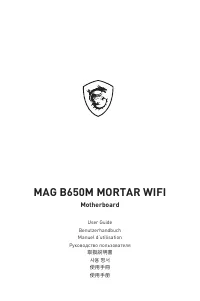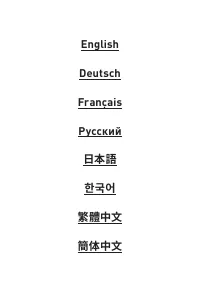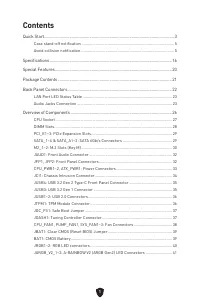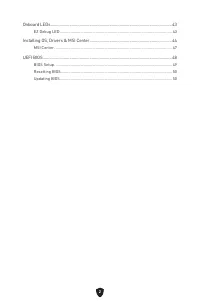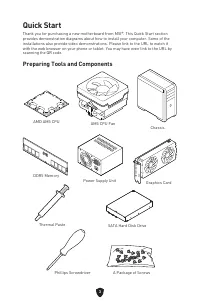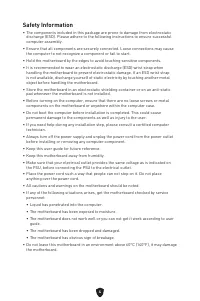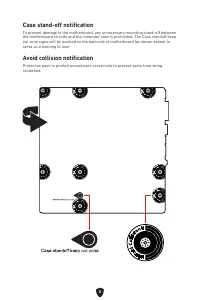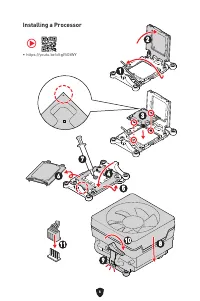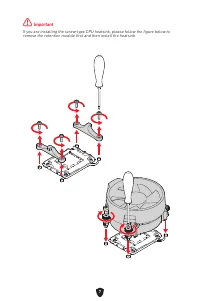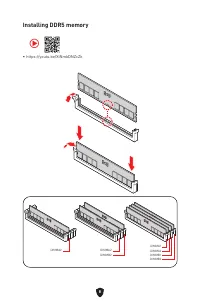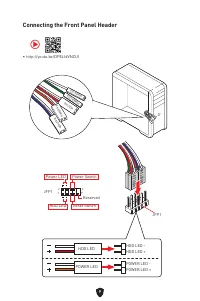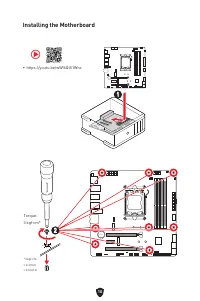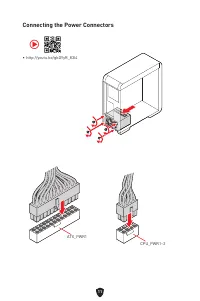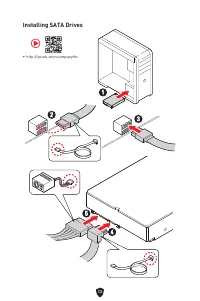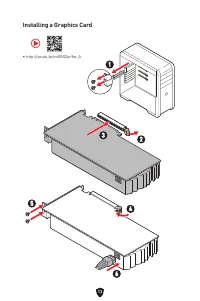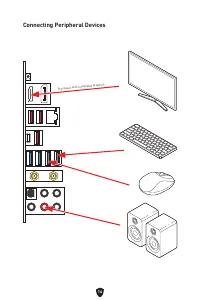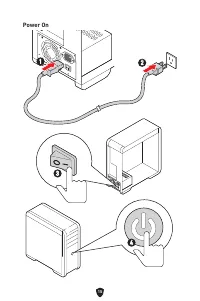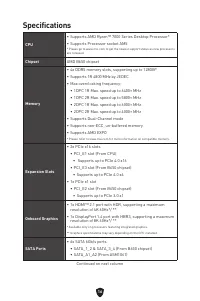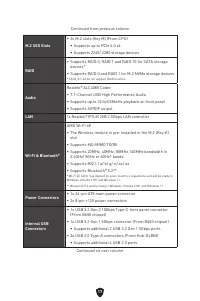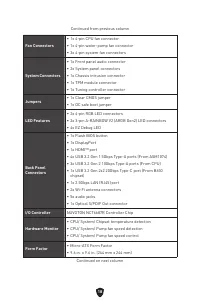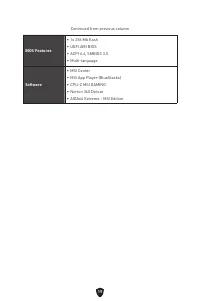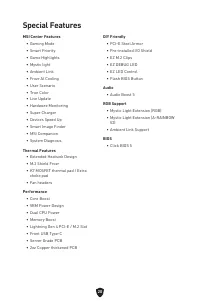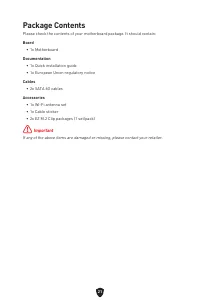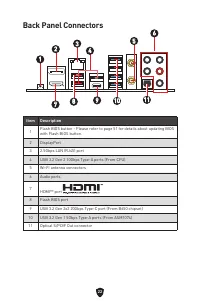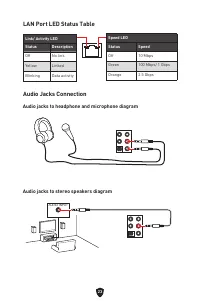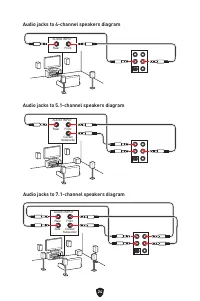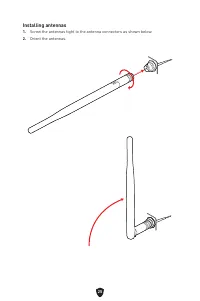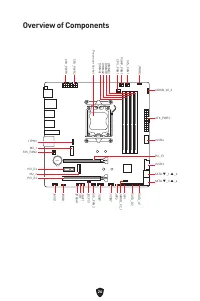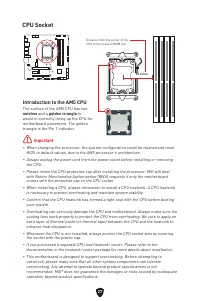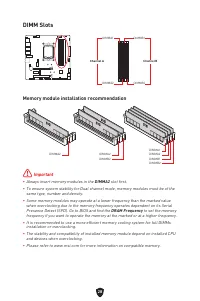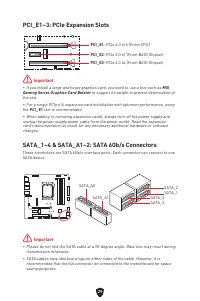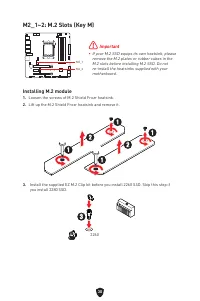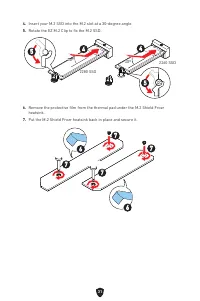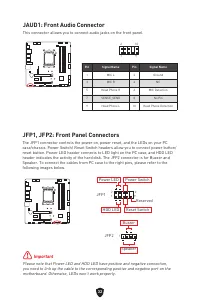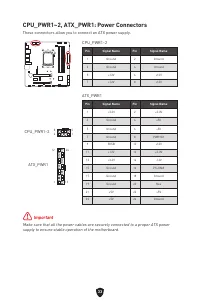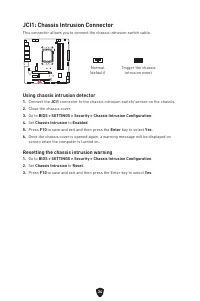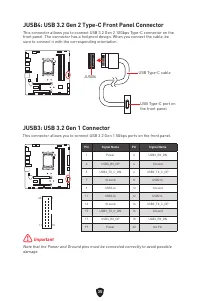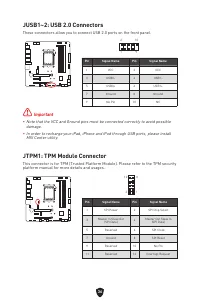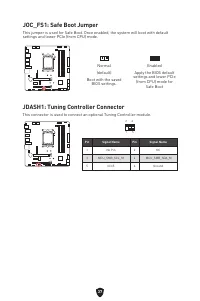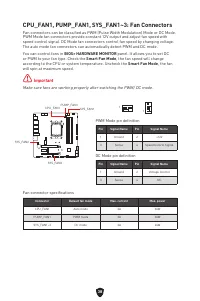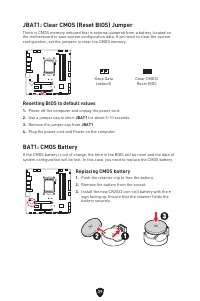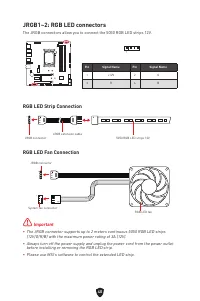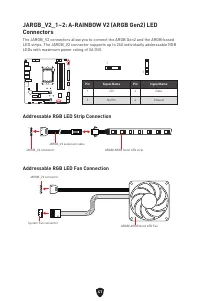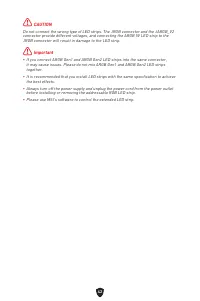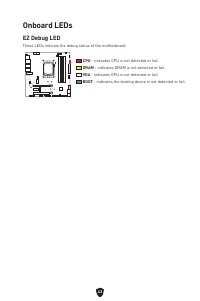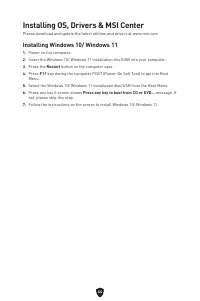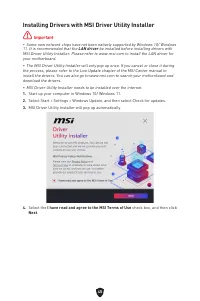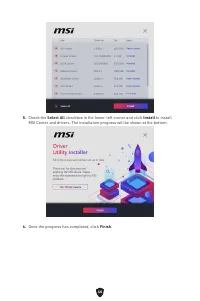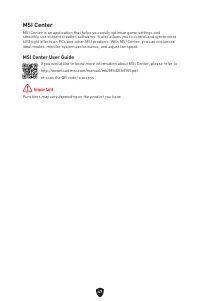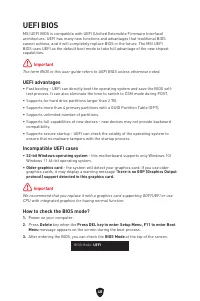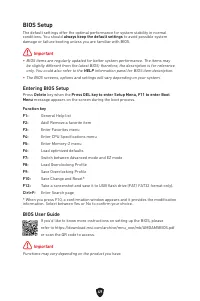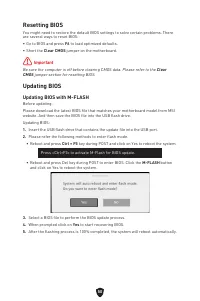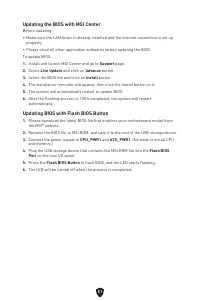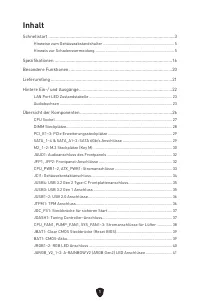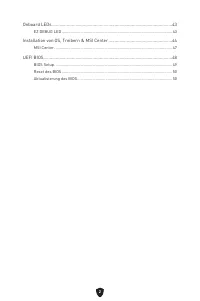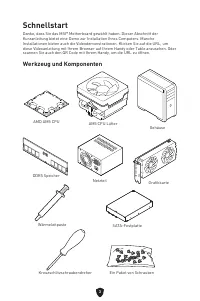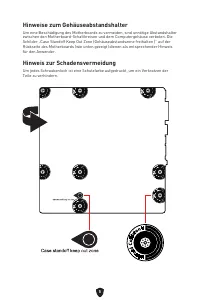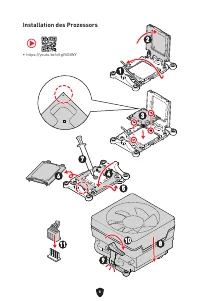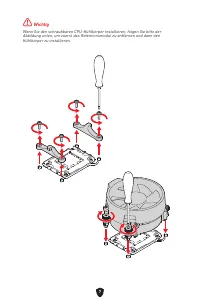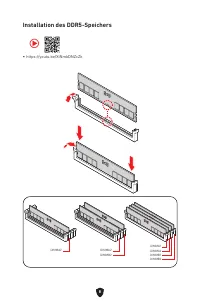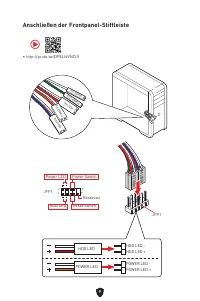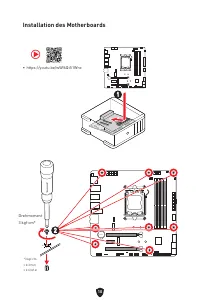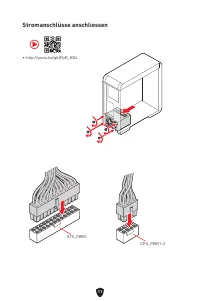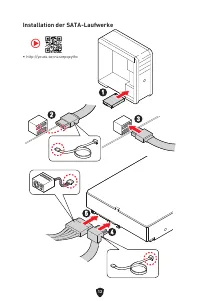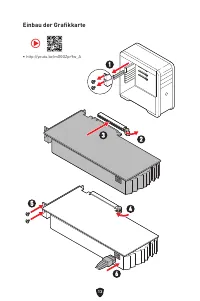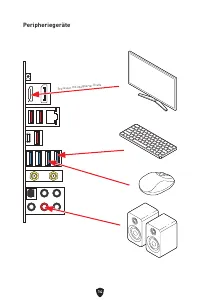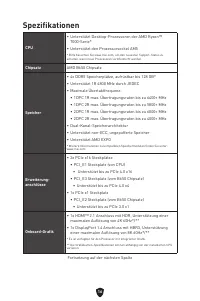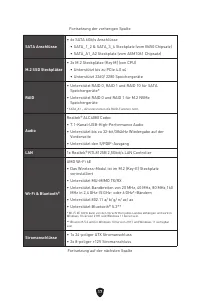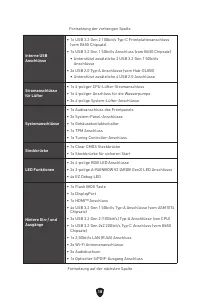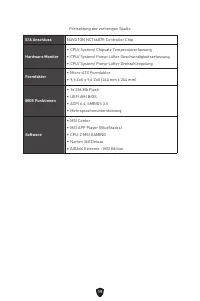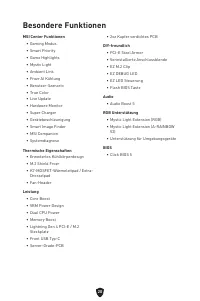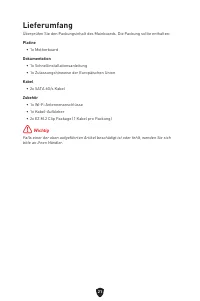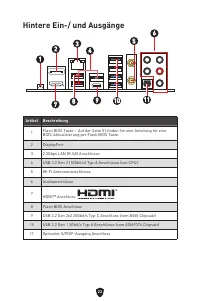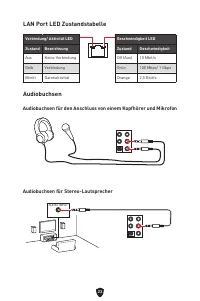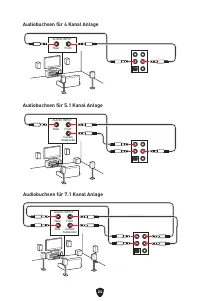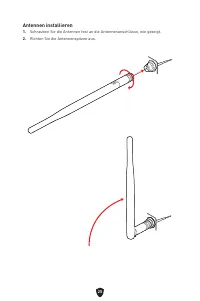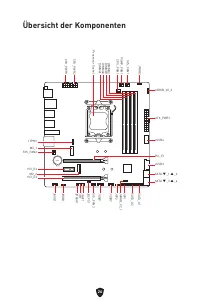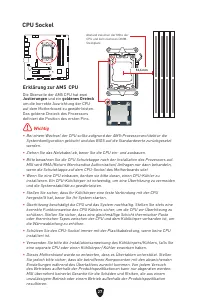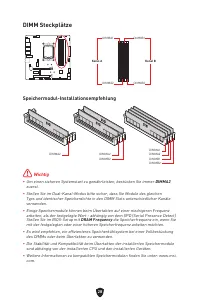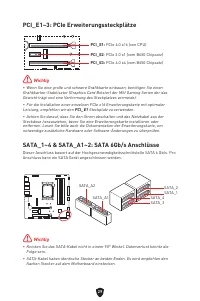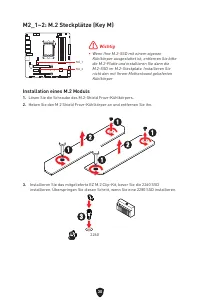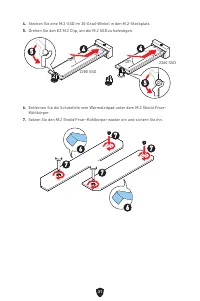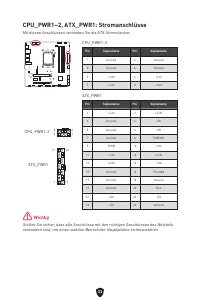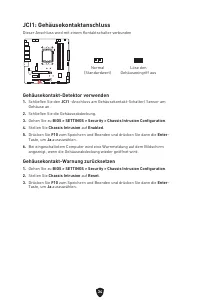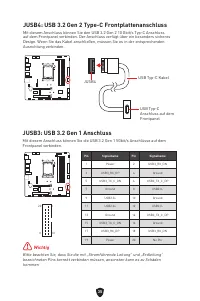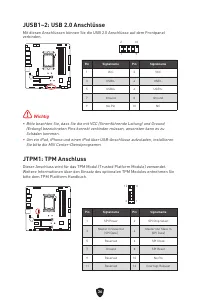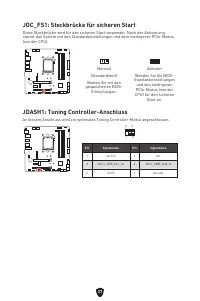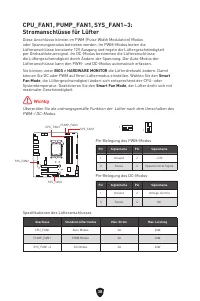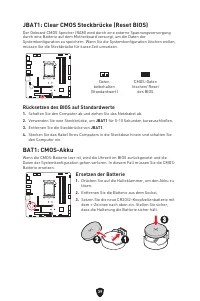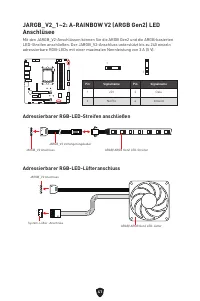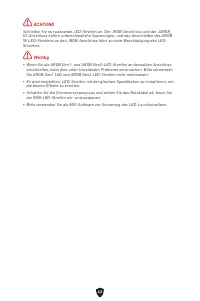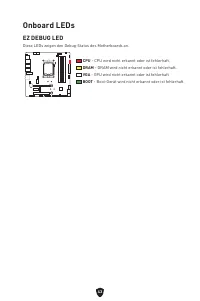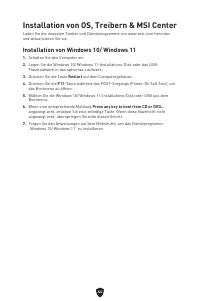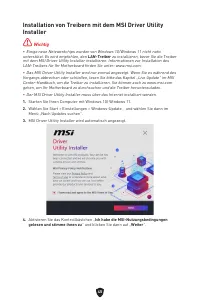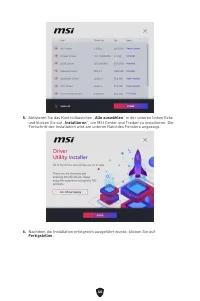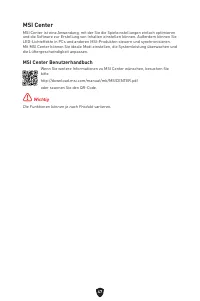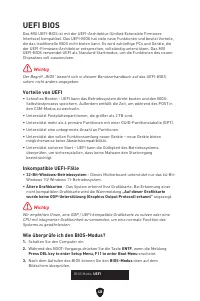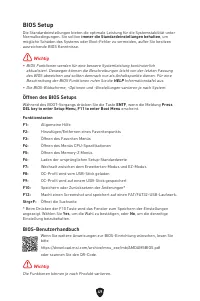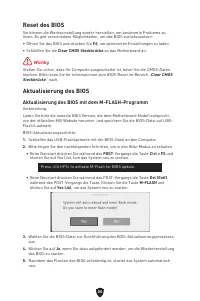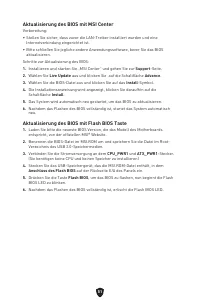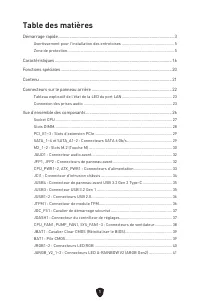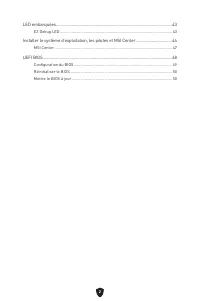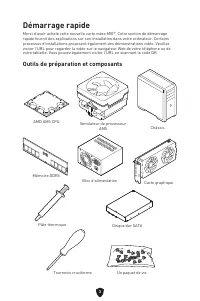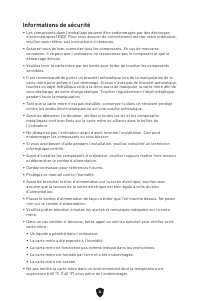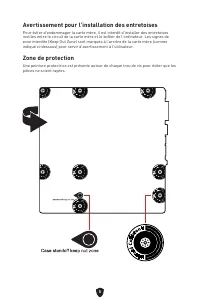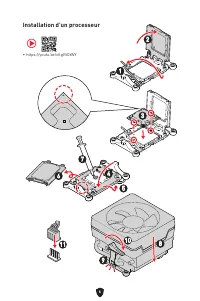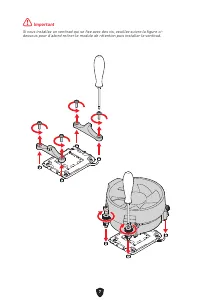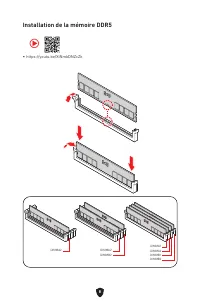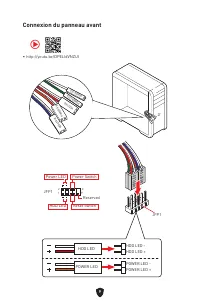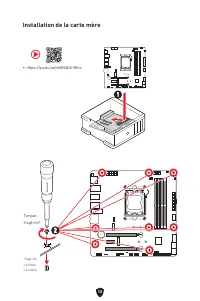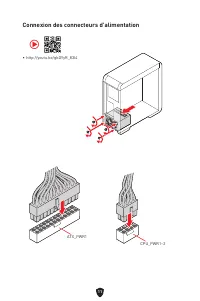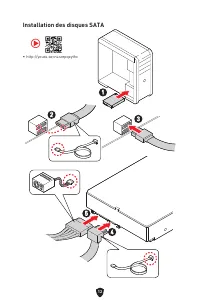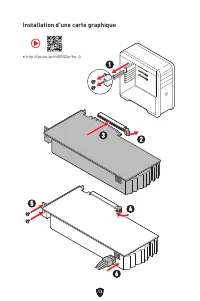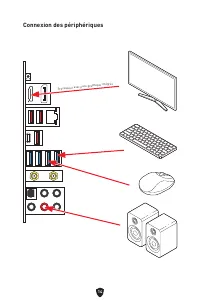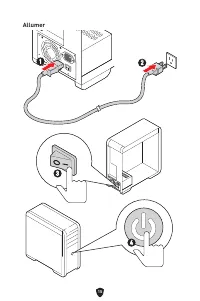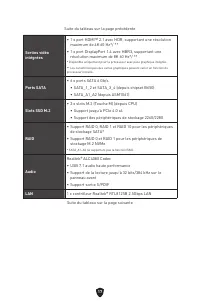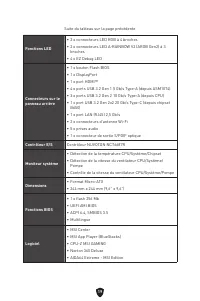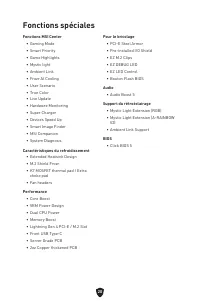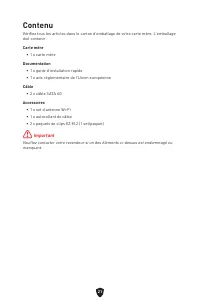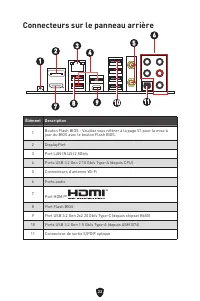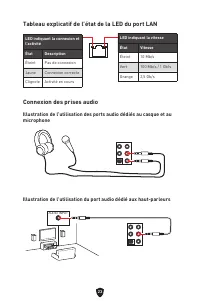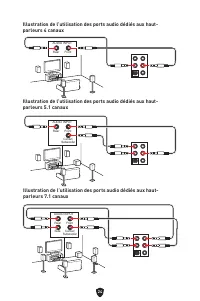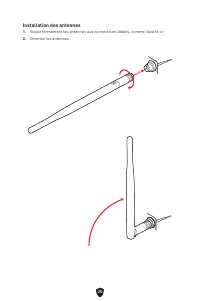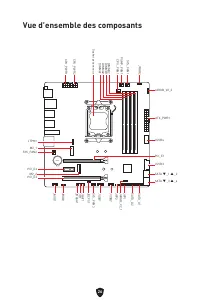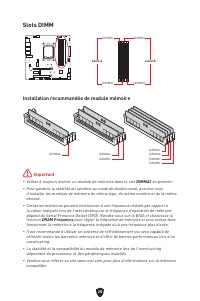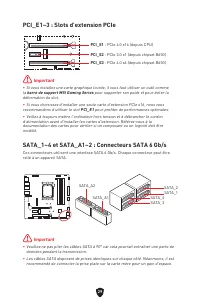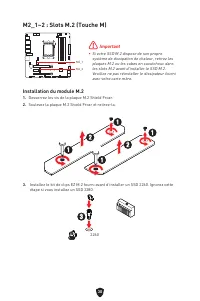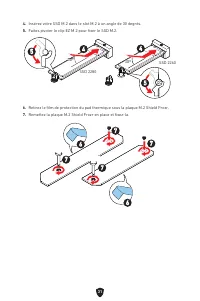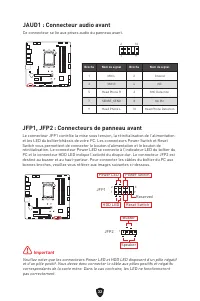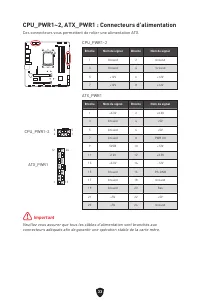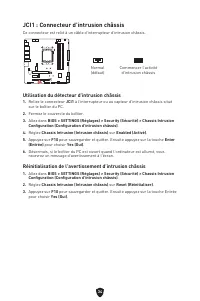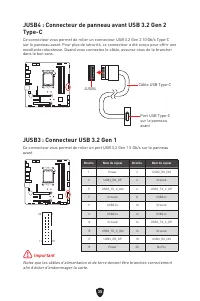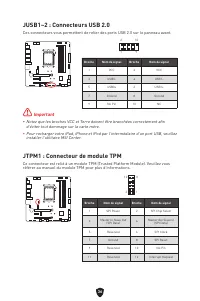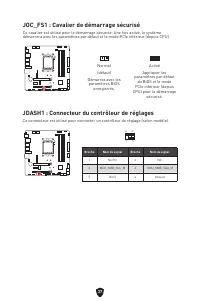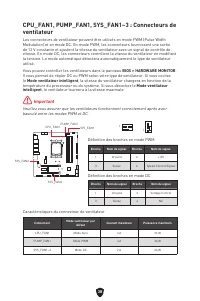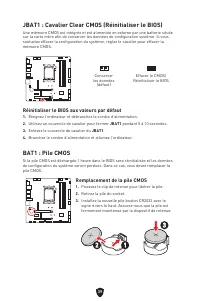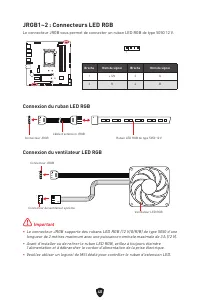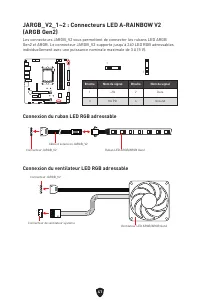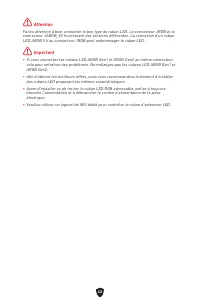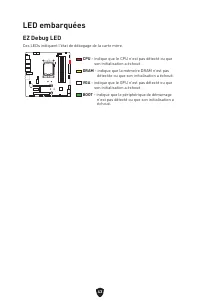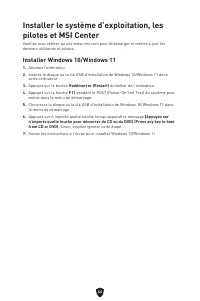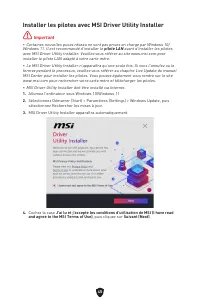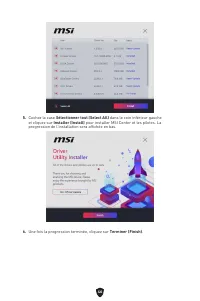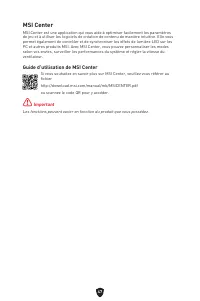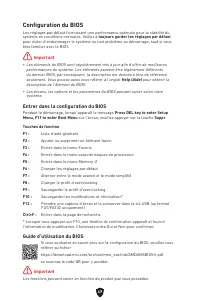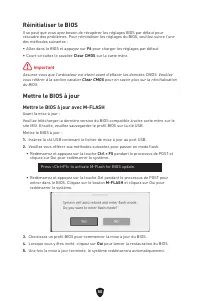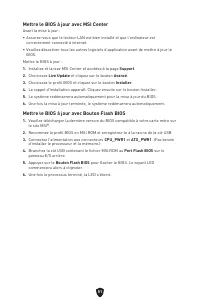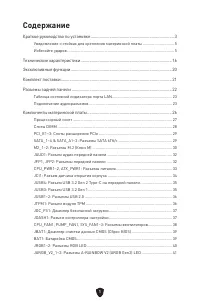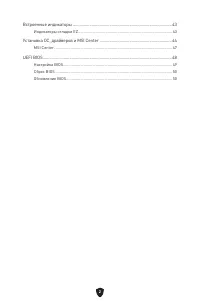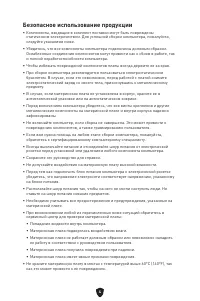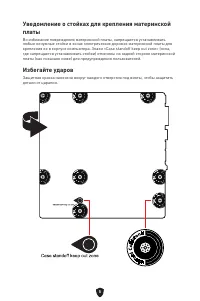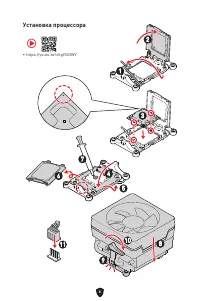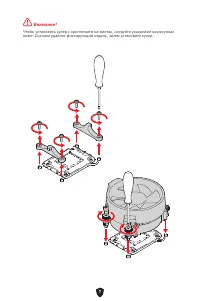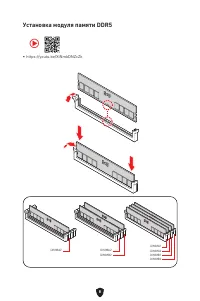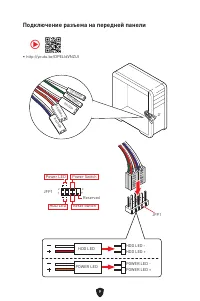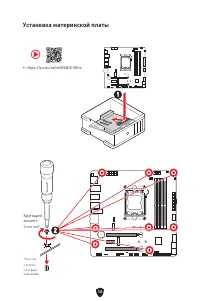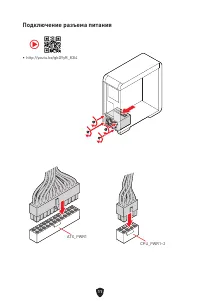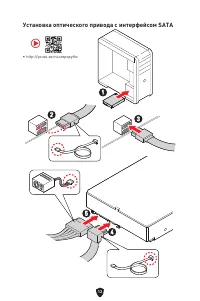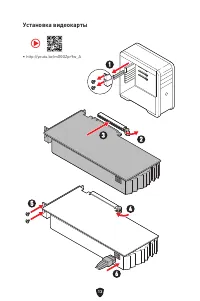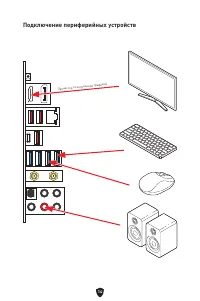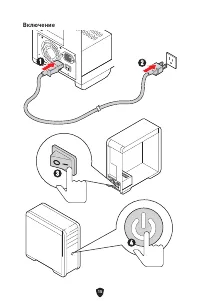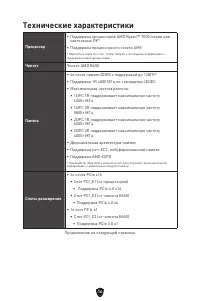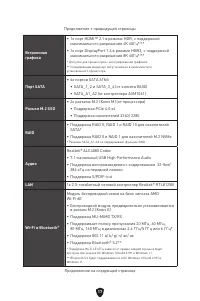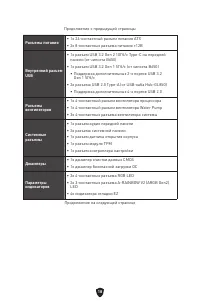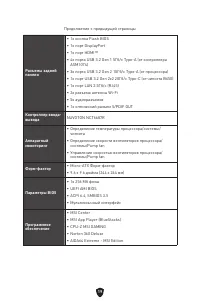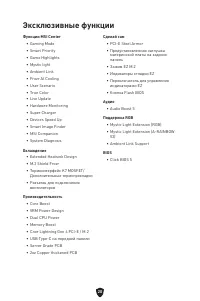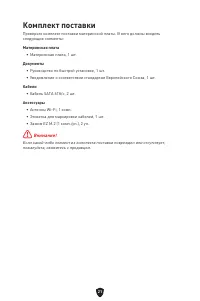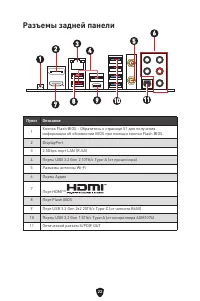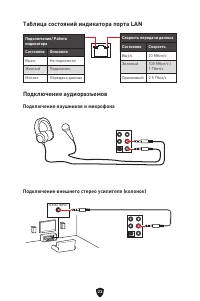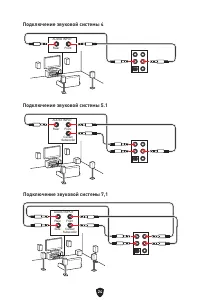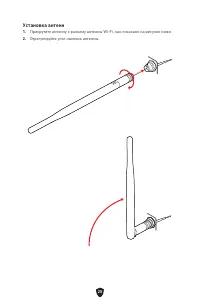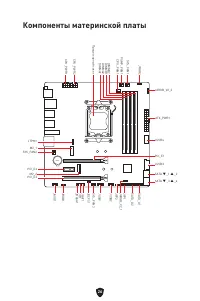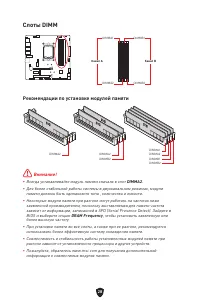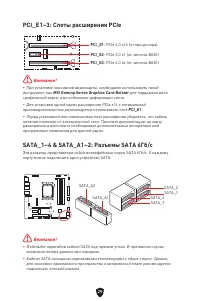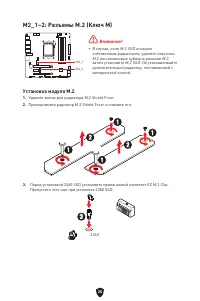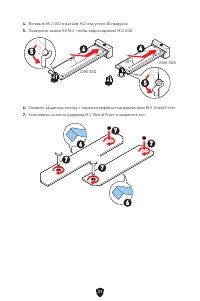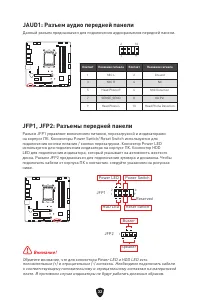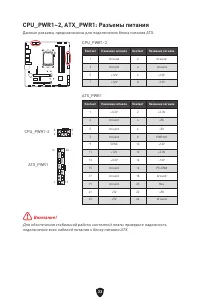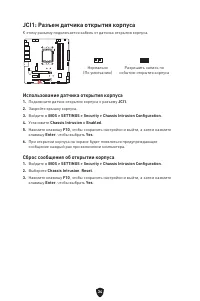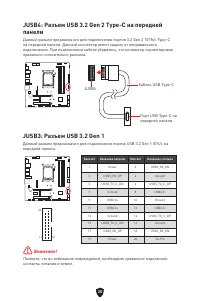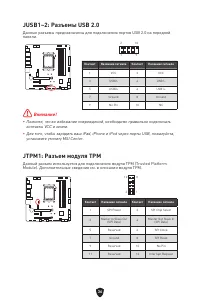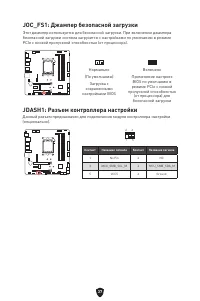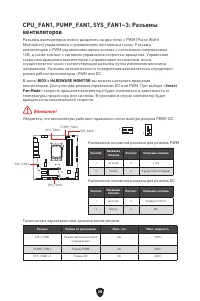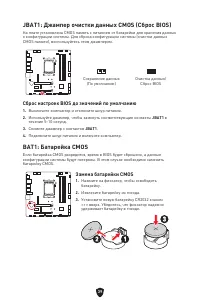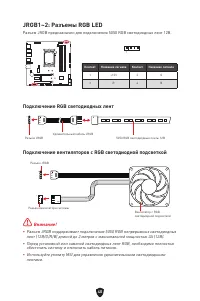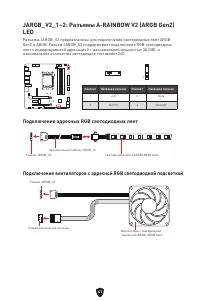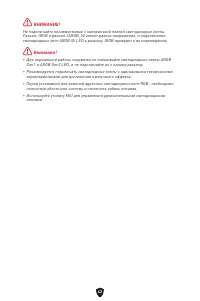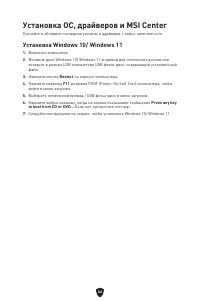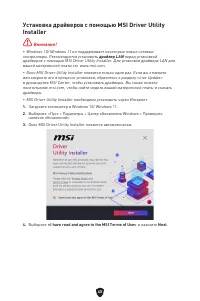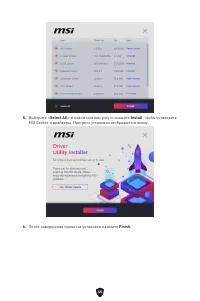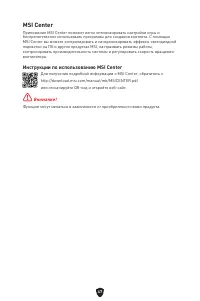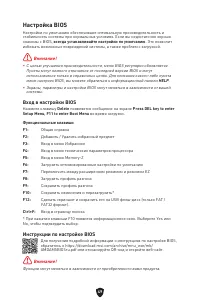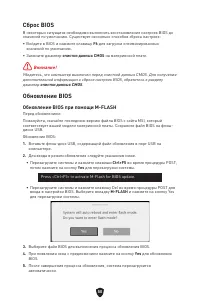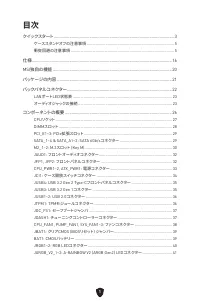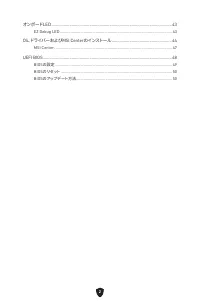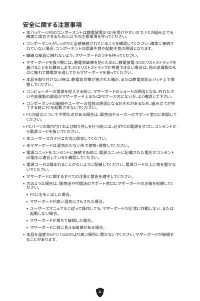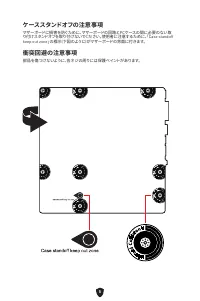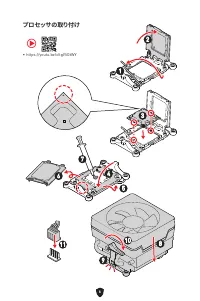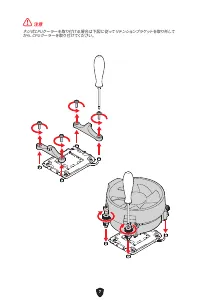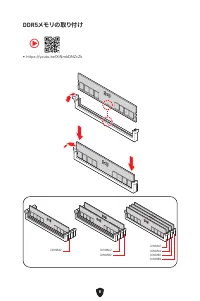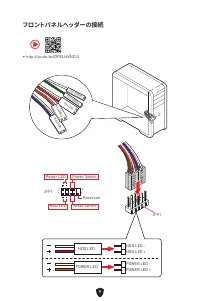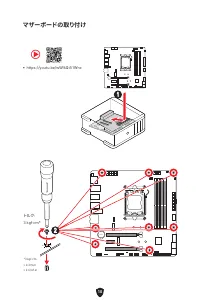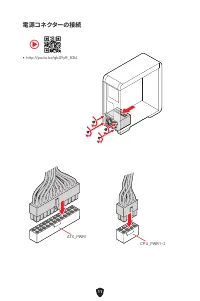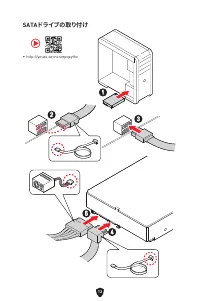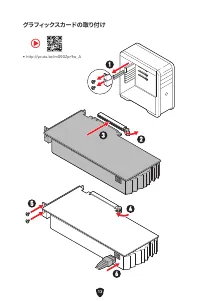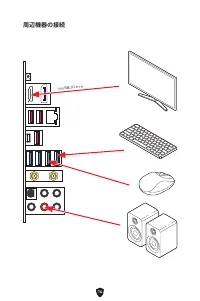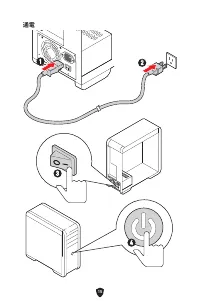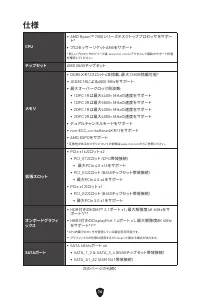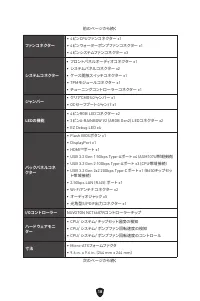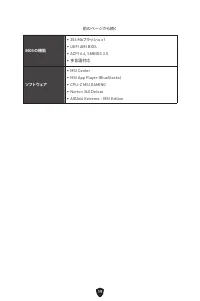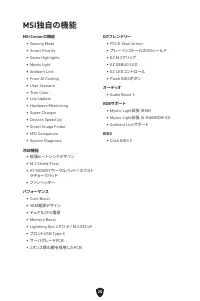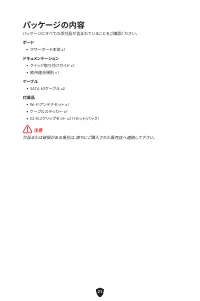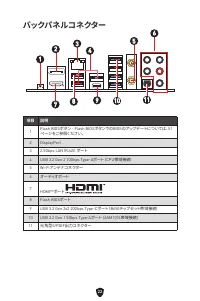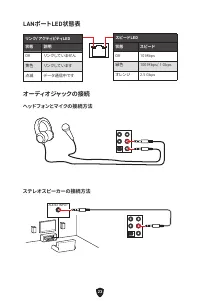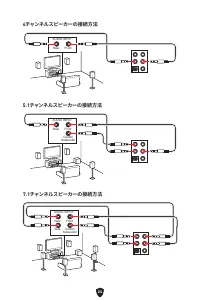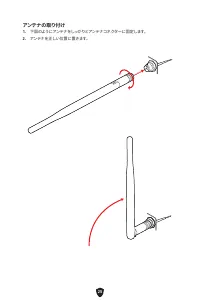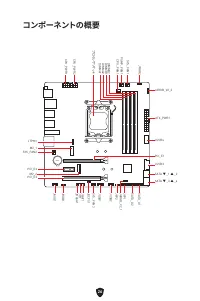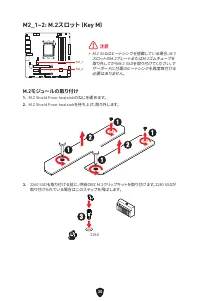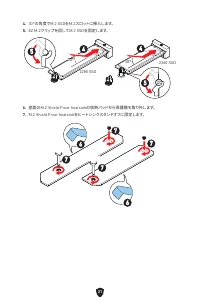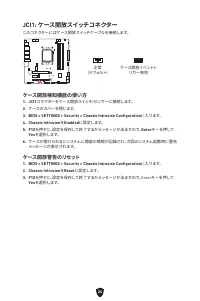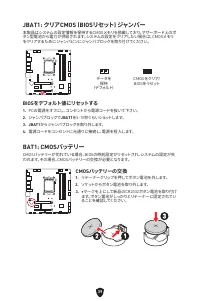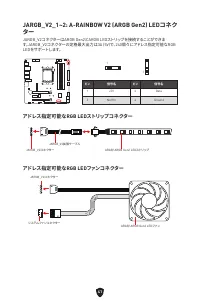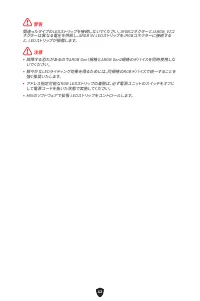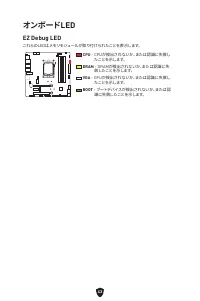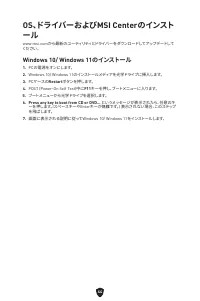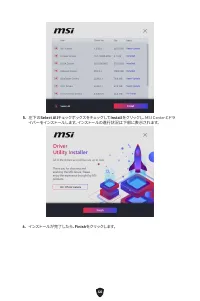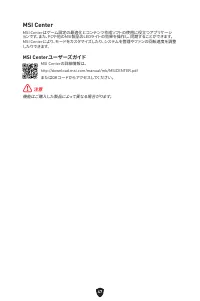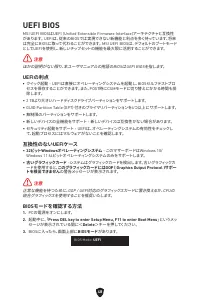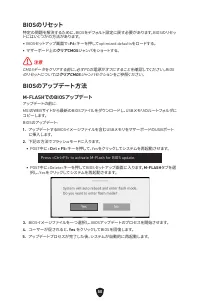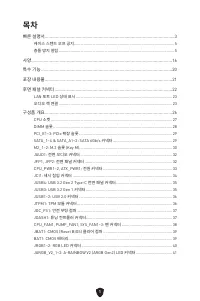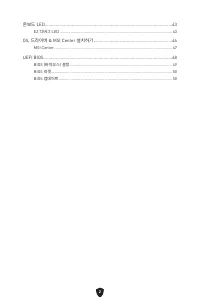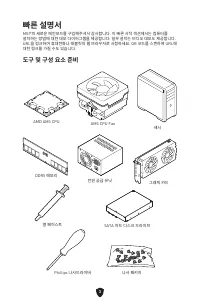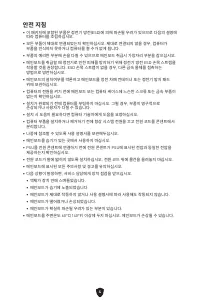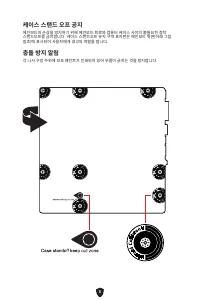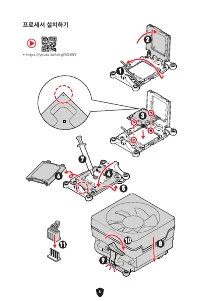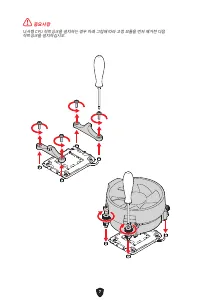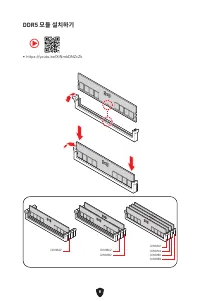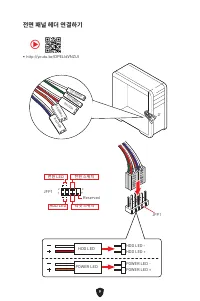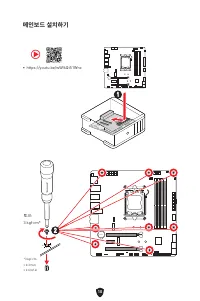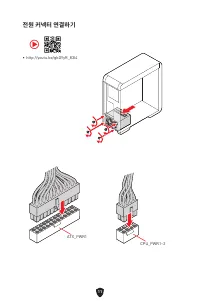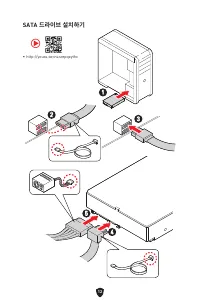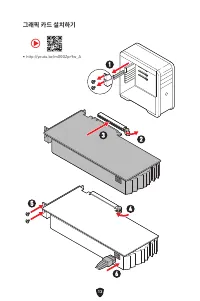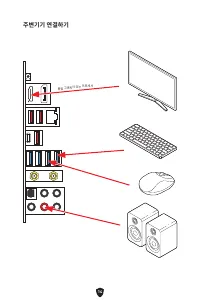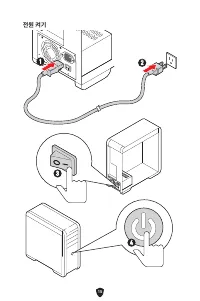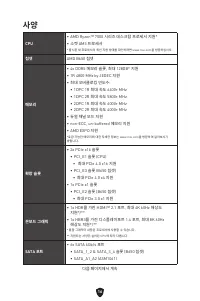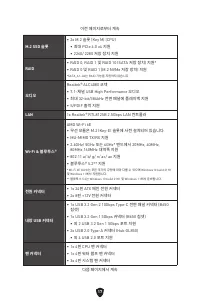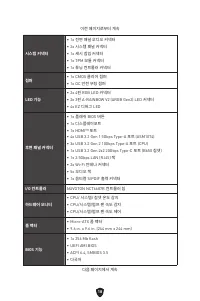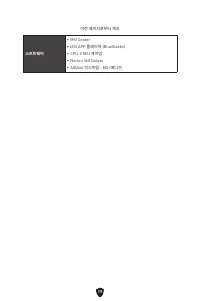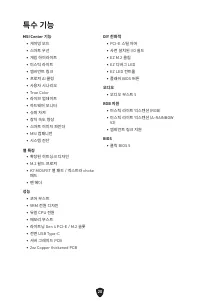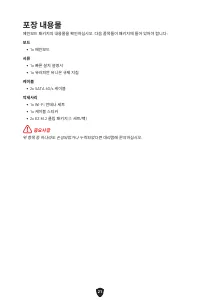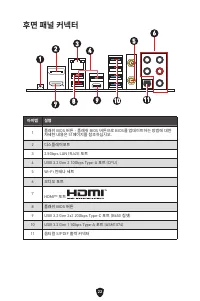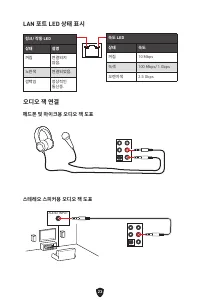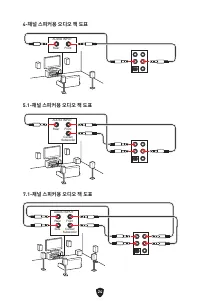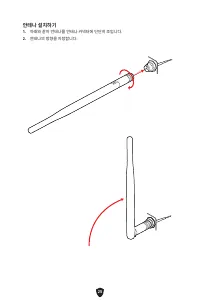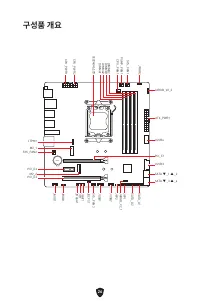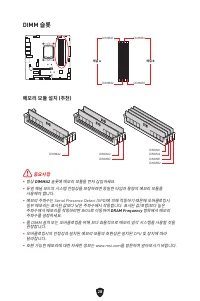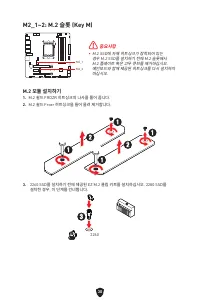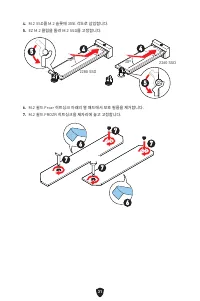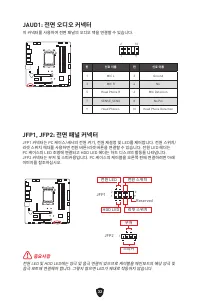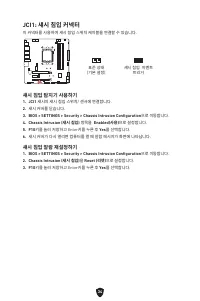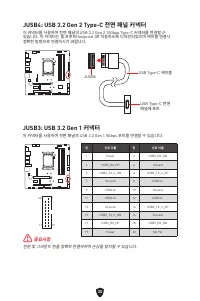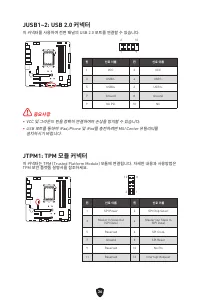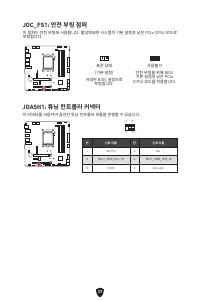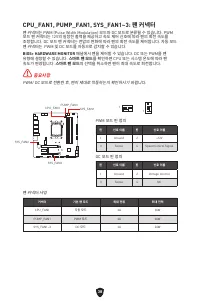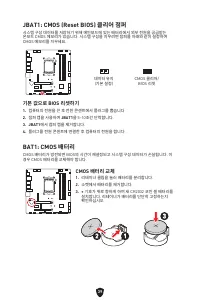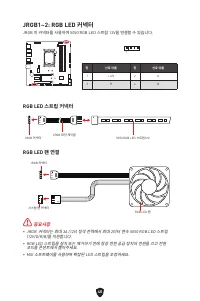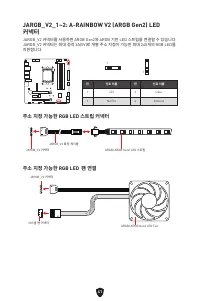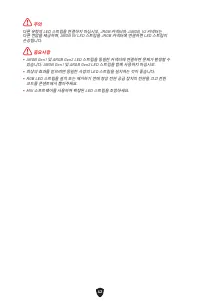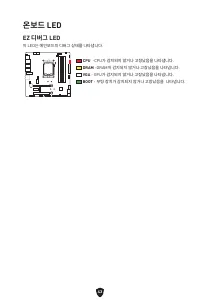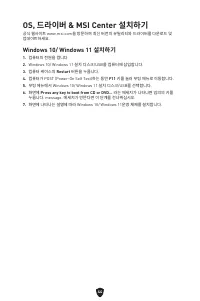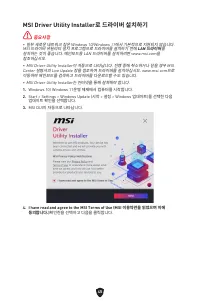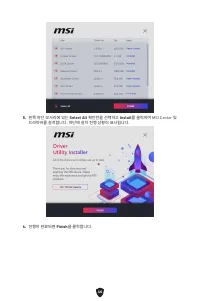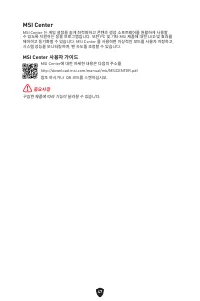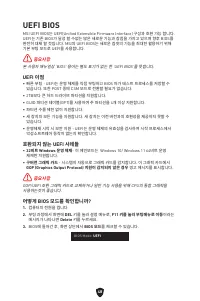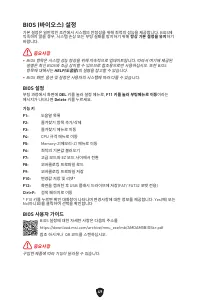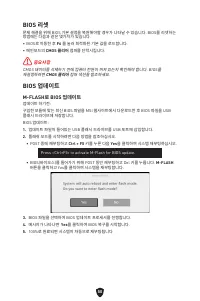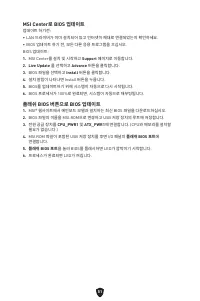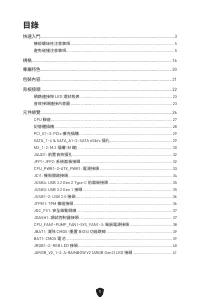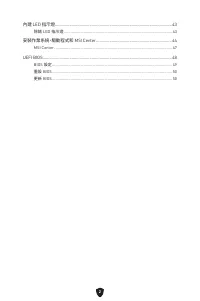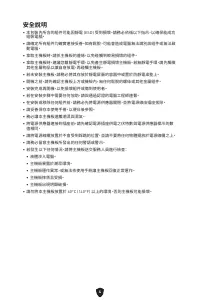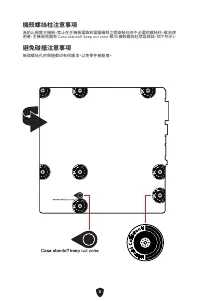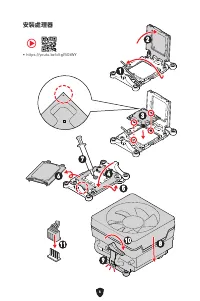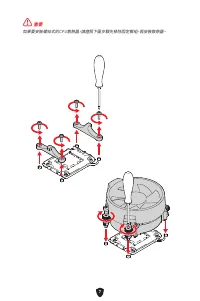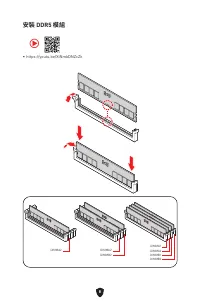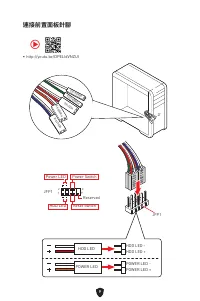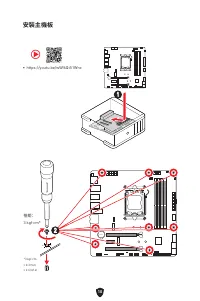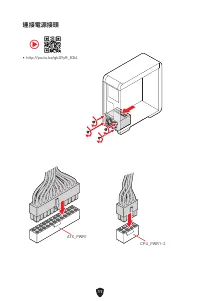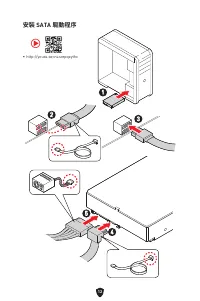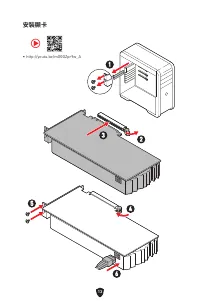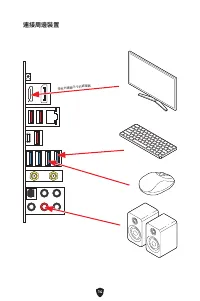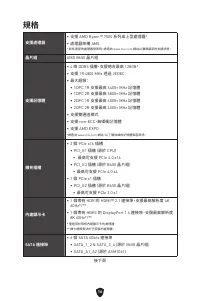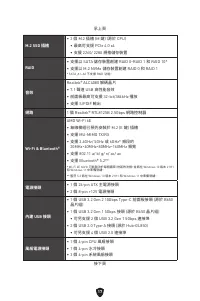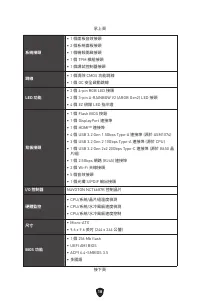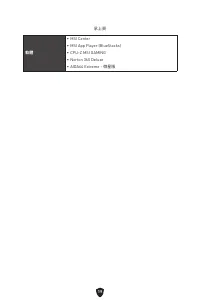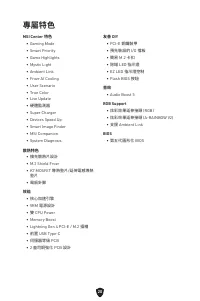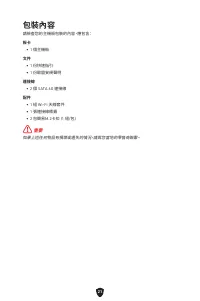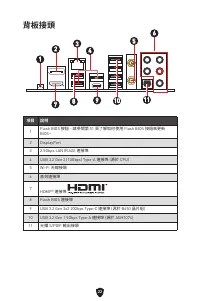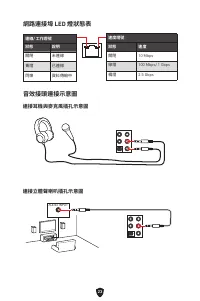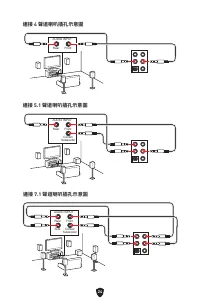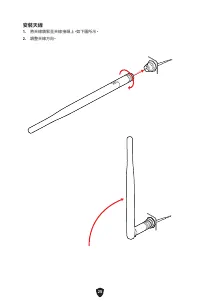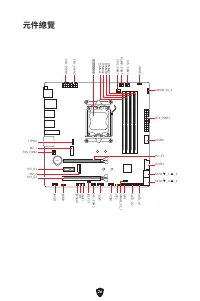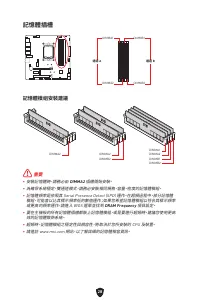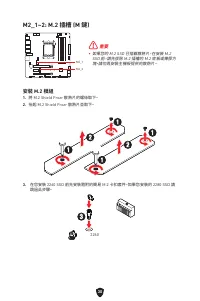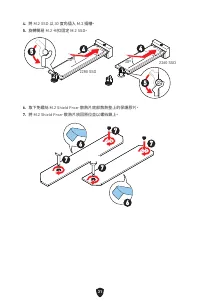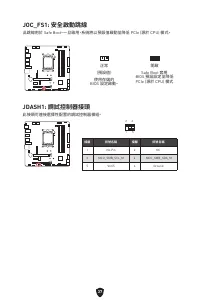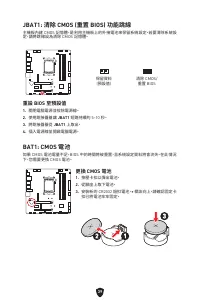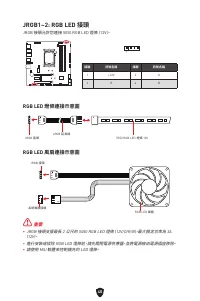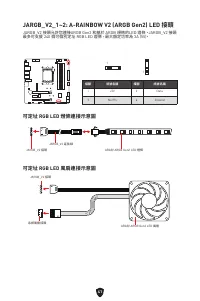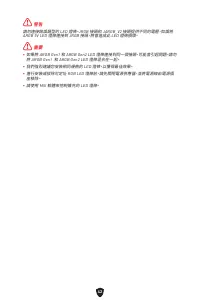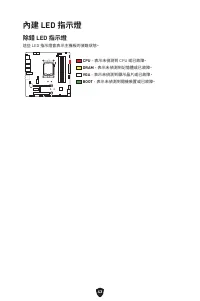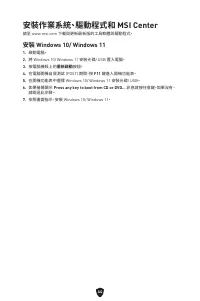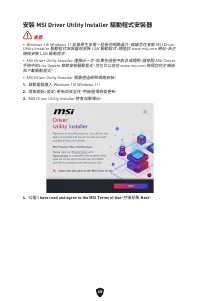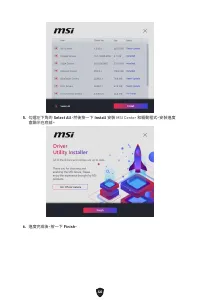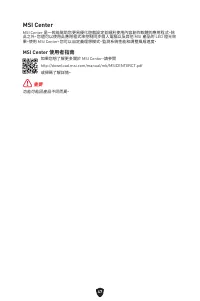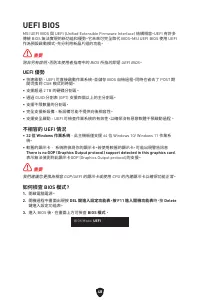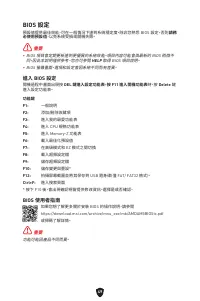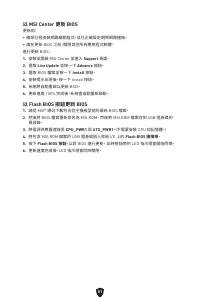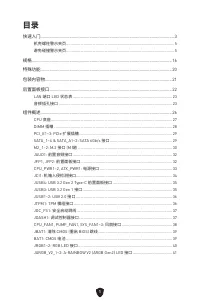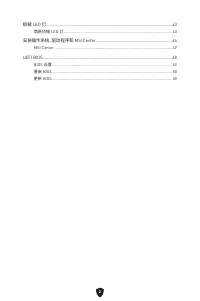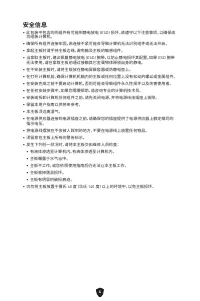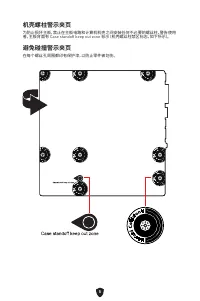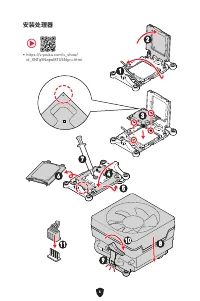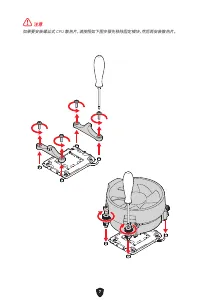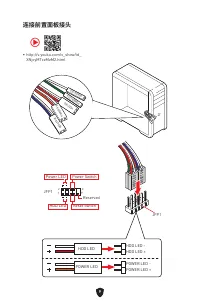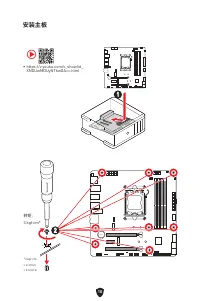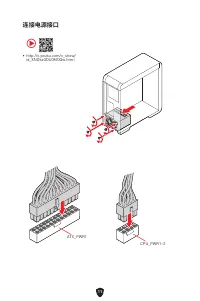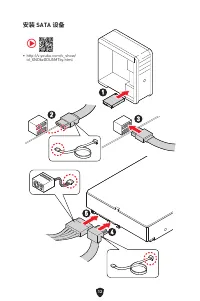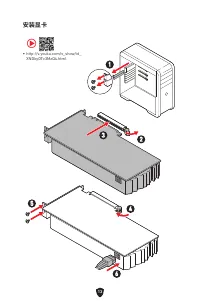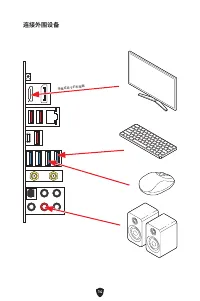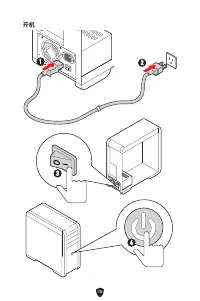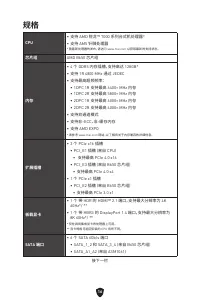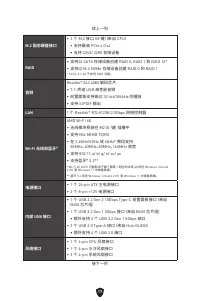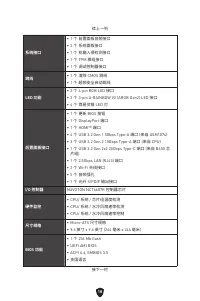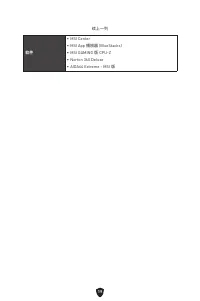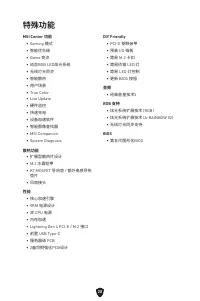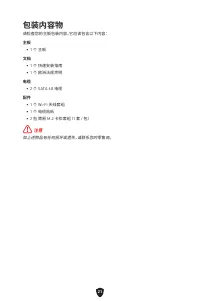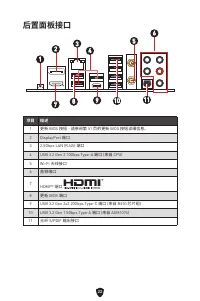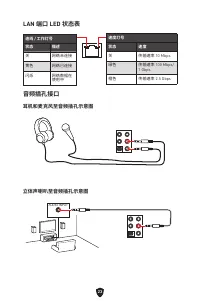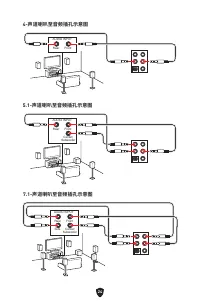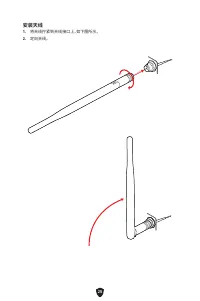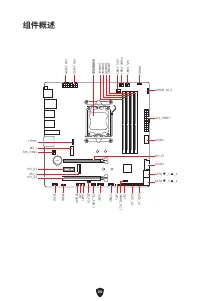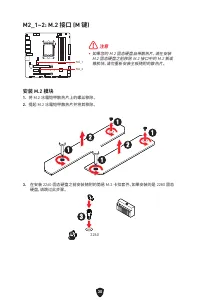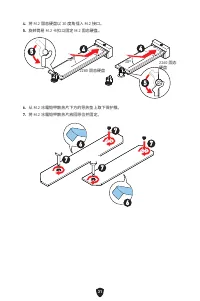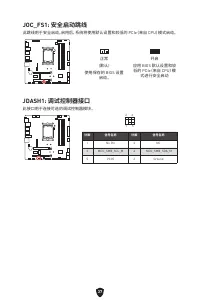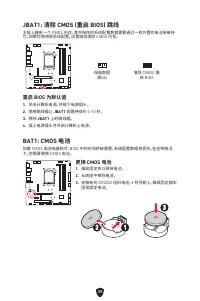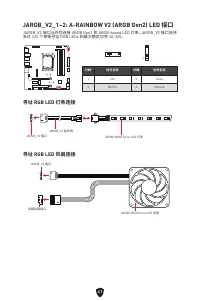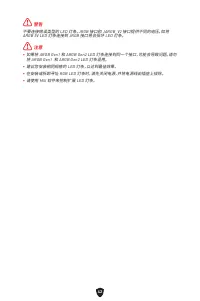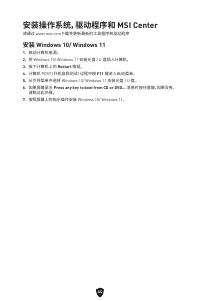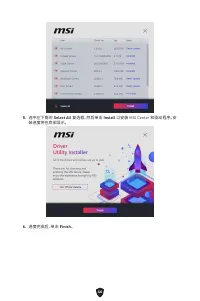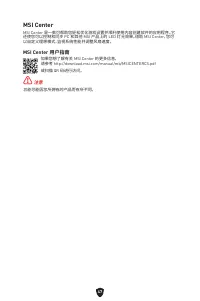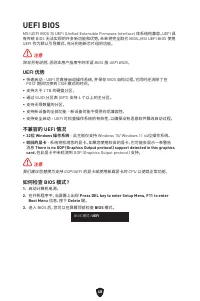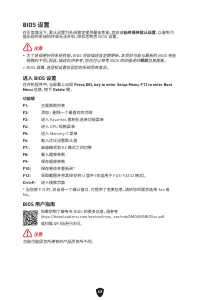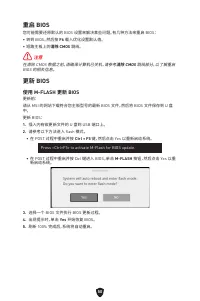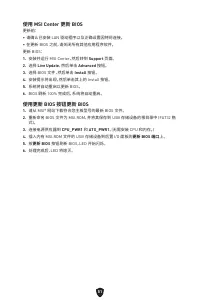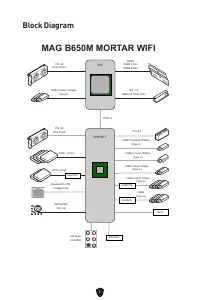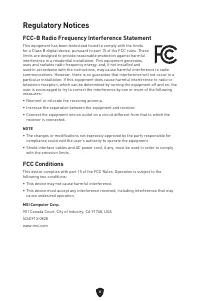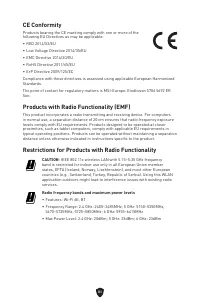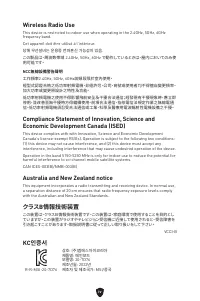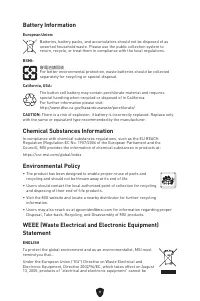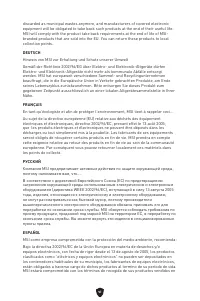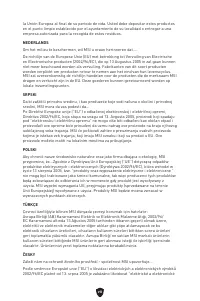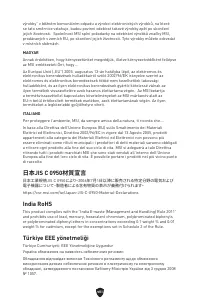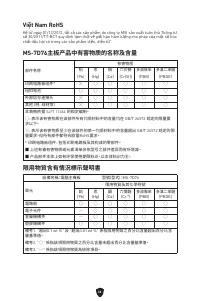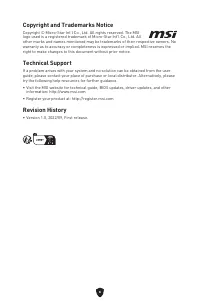Страница 156 - Содержание
1 Содержание Краткое руководство по установке ........................................................................... 3 Уведомление о стойках для крепления материнской платы ............................. 5 Избегайте ударов ............................................................................
Страница 158 - Краткое руководство по установке; Подготовка инструментов и компонентов
3 Краткое руководство по установке Благодарим вас за покупку новой материнской платы MSI®. В этом разделе приведены демонстрационные схемы установки компьютера. Для некоторых моделей также доступны видеоинструкции. Чтобы посмотреть видео, посетите веб- сайт по URL-адресу или отсканируйте QR-код и от...
Страница 159 - Безопасное использование продукции
4 Безопасное использование продукции ∙ Компоненты, входящие в комплект поставки могут быть повреждены статическим электричеством. Для успешной сборки компьютера, пожалуйста, следуйте указаниям ниже. ∙ Убедитесь, что все компоненты компьютера подключены должным образом. Ослабленные соединения компоне...
Страница 164 - Подключение разъема на передней панели
9 HDD LED RESET SW Подключение разъема на передней панели ∙ http://youtu.be/DPELIdVNZUI JFP1 HDD LED HDD LED - HDD LED + POWER LED -POWER LED + POWER LED RESET SW POWER SW POWER LED+ POWER LED- HDD LED ⚽ 1 2 10 9 Power LED Reserved Power Switch JFP1 Reset Switch HDD LED
Страница 171 - Технические характеристики
16 Технические характеристики Процессор ∙ Поддержка процессоров AMD Ryzen™ 7000-серии для настольных ПК* ∙ Поддержка процессорного сокета AM5 * Обратитесь www.msi.com, чтобы получить последнюю информацию о поддержке новых процессоров. Чипсет Чипсет AMD B650 Память ∙ 4x слота памяти DDR5 с поддержкой...
Страница 175 - Эксклюзивные функции
20 Эксклюзивные функции Функции MSI Center • Gaming Mode• Smart Priority• Game Highlights• Mystic light• Ambient Link• Frozr AI Cooling• User Scenario• True Color• Live Update• Hardware Monitoring• Super Charger• Devices Speed Up• Smart Image Finder• MSI Companion• System Diagnosis Охлаждение • Exte...
Страница 176 - Комплект поставки
21 Комплект поставки Проверьте комплект поставки материнской платы. В него должны входить следующие элементы: Материнская плата • Материнская плата, 1 шт. Документы • Руководство по быстрой установке, 1 шт.• Уведомление о соответствии стандартам Европейского Союза, 1 шт. Кабели • Кабель SATA 6Гб/с, ...
Страница 177 - Разъемы задней панели
22 Разъемы задней панели Пункт Описание 1 Кнопка Flash BIOS - Обратитесь к странице 51 для получения информации об обновлении BIOS при помощи кнопки Flash BIOS. 2 DisplayPort 3 2.5Gbps порт LAN (RJ45) 4 Порты USB 3.2 Gen 2 10Гб/с Type-A (от процессора) 5 Разъемы антенны Wi-Fi 6 Порты Аудио 7 Порт HD...
Страница 178 - Таблица состояний индикатора порта LAN; Подключение аудиоразъемов; Подключение наушников и микрофона
23 Таблица состояний индикатора порта LAN Подключение/ Работа индикатораСостояние Описание Выкл. Не подключен Желтый Подключен Мигает Передача данных Скорость передачи данных Состояние Скорость Выкл. 10 Мбит/с Зеленый 100 Мбит/с / 1 Гбит/с Оранжевый 2.5 Гбит/с Подключение аудиоразъемов Подключение н...
Страница 182 - Процессор AM5
27 Процессорный сокет ⚠ Внимание! ∙ Из-за особенностей архитектуры процессоров АМ5, замена процессора может привести к сбросу настроек BIOS до значений по умолчанию. ∙ Перед установкой или заменой процессора, необходимо отключить кабель питания. ∙ Пожалуйста, сохраните защитную крышку процессорного ...
Страница 183 - Слоты DIMM; Рекомендации по установке модулей памяти
28 Слоты DIMM DIMMA1 DIMMB1 Канал A Канал B DIMMA2 DIMMB2 Рекомендации по установке модулей памяти ⚠ Внимание! ∙ Всегда устанавливайте модуль памяти сначала в слот DIMMA2 . ∙ Для более стабильной работы системы в двухканальном режимах, модули памяти должны быть одинакового типа , количества и емкост...
Страница 187 - JAUD1: Разъем аудио передней панели
32 JAUD1: Разъем аудио передней панели Данный разъем предназначен для подключения аудиоразъемов передней панели. 1 2 10 9 Контакт Название сигнала Контакт Название сигнала 1 MIC L 2 Ground 3 MIC R 4 NC 5 Head Phone R 6 MIC Detection 7 SENSE_SEND 8 No Pin 9 Head Phone L 10 Head Phone Detection JFP1, ...
Страница 189 - JCI1: Разъем датчика открытия корпуса; Использование датчика открытия корпуса
34 JCI1: Разъем датчика открытия корпуса К этому разъему подключается кабель от датчика открытия корпуса. Нормально (По умолчанию) Разрешить запись по событию открытия корпуса Использование датчика открытия корпуса 1. Подключите датчик открытия корпуса к разъему JCI1 . 2. Закройте крышку корпуса. 3....
Страница 190 - панели
35 JUSB4: Разъем USB 3.2 Gen 2 Type-C на передней панели Данный разъем предназначен для подключения портов 3.2 Gen 2 10Гб/с Type-C на передней панели. Данный коннектор имеет защиту от неправильного подключения. При подключении кабеля убедитесь, что коннектор сориентирован правильно относительно разъ...
Страница 191 - JTPM1: Разъем модуля ТРМ
36 JUSB1~2: Разъемы USB 2.0 Данные разъемы предназначены для подключения портов USB 2.0 на передней панели. ⚠ Внимание! ∙ Помните, что во избежание повреждений, необходимо правильно подключать контакты VCC и земли. ∙ Для того, чтобы зарядить ваш iPad, iPhone и iPod через порты USB, пожалуйста, устан...
Страница 192 - JDASH1: Разъем контроллера настройки
37 Нормально (По умолчанию) Загрузка с сохраненными настройками BIOS Включено Применение настроек BIOS по умолчанию в режиме PCIe с низкой пропускной способностью (от процессора) для безопасной загрузки JOC_FS1: Джампер безопасной загрузки Этот джампер используется для безопасной загрузки. При включ...
Страница 193 - вентиляторов
38 CPU_FAN1, PUMP_FAN1, SYS_FAN1~3: Разъемы вентиляторов Разъемы вентиляторов можно разделить на два типа: с PWM (Pulse Width Modulation) управлением и управлением постоянным током. Разъемы вентиляторов с PWM управлением имеют контакт с постоянным напряжением 12В, а также контакт с сигналом управлен...
Страница 195 - Подключение RGB светодиодных лент
40 ⚠ Внимание! ∙ Разъем JRGB поддерживает подключение 5050 RGB непрерывных светодиодных лент (12В/G/R/B) длиной до 2 метров с максимальной мощностью 3А (12В). ∙ Перед установкой или заменой светодиодных лент RGB, необходимо полностью обесточить систему и отключить кабель питания. ∙ Используйте утили...
Страница 196 - LED; Подключение адресных RGB светодиодных лент
41 JARGB_V2_1~2: Разъемы A-RAINBOW V2 (ARGB Gen2) LED Разъемы JARGB_V2 предназначены для подключения светодиодных лент ARGB Gen2 и ARGB. Разъем JARGB_V2 поддерживает подключение RGB светодиодных лент с индивидуальной адресацией с максимальной мощностью 3А (5В), и максимальное количество светодиодов ...
Страница 198 - Индикаторы отладки EZ; Встроенные индикаторы
43 Индикаторы отладки EZ Данные светодиоды показывают состояния отладки материнской платы. Встроенные индикаторы CPU - процессор не обнаружен или поврежден. DRAM - память DRAM не обнаружена или повреждена. VGA - видеокарта не обнаружена или повреждена. BOOT - устройство загрузки не обнаружено или по...
Страница 199 - Установка ОС, драйверов и MSI Center; Установка Windows 10/ Windows 11
44 Установка ОС, драйверов и MSI Center Скачайте и обновите последние утилиты и драйверы с сайта: www.msi.com Установка Windows 10/ Windows 11 1. Включите компьютер. 2. Вставьте диск Windows 10/ Windows 11 в привод для оптических дисков или вставьте в разъем USB компьютера USB флэш-диск, содержащий ...
Страница 202 - Инструкции по использованию MSI Center
47 MSI Center Приложение MSI Center поможет легко оптимизировать настройки игры и беспрепятственно использовать программы для создания контента. С помощью MSI Center вы можете контролировать и синхронизировать эффекты светодиодной подсветки на ПК и других продуктах MSI, настраивать режимы работы, ко...
Страница 203 - Преимущества UEFI
48 UEFI BIOS MSI UEFI BIOS совместим с архитектурой UEFI (Unified Extensible Firmware Interface). Прошивка UEFI имеет множество новых функций и преимуществ, которые не поддерживаются традиционным BIOS. UEFI полностью заменит традиционный BIOS в будущем. Чтобы использовать полный функционал нового чи...
Страница 204 - Настройка BIOS; Вход в настройки BIOS; Инструкции по настройке BIOS
49 Настройка BIOS Настройки по умолчанию обеспечивают оптимальную производительность и стабильность системы при нормальных условиях. Если вы недостаточно хорошо знакомы с BIOS, всегда устанавливайте настройки по умолчанию . Это позволит избежать возможных повреждений системы, а также проблем с загру...
Страница 205 - Сброс BIOS; Обновление BIOS; Обновление BIOS при помощи M-FLASH
50 Сброс BIOS В некоторых ситуациях необходимо выполнить восстановление настроек BIOS до значений по умолчанию. Существует несколько способов сброса настроек: ∙ Войдите в BIOS и нажмите клавишу F6 для загрузки оптимизированных значений по умолчанию. ∙ Замкните джампер очистки данных CMOS на материнс...